

بقلم Adela D. Louie, ، آخر تحديث: March 8, 2021
هل أنت من مستخدمي iPhone وتتساءل كيف يمكنك ذلك نقل الموسيقى من iPhone إلى Android بما أنك تخطط للتبديل إلى استخدام جهاز Android؟ لا تقلق ، لأننا سنعرض لك كل ذلك في هذا المنشور.
نحن نعلم صعوبة التحول من جهاز iPhone إلى Android خاصة عندما يتعلق الأمر بنقل بيانات iPhone الخاصة بك إلى جهاز Android الخاص بك. ويجب أن نقول أن أحد أكثر معاناة مستخدمي iPhone هو معرفة كيفية نقل الموسيقى الخاصة بهم إلى جهاز Android الخاص بهم.
حسنًا ، لا تقلق أكثر. لأن لدينا هنا الإجابة على مشكلتك. سنعرض لك بعض الطرق السريعة والسهلة حول كيفية نقل الموسيقى من iPhone إلى Android. لذا ، إذا كنت تريد معرفة المزيد عنها ، فاستمر في قراءة هذا المنشور.
الجزء 1. أفضل طريقة لنقل الموسيقى من iPhone إلى Androidالجزء 2. نقل الموسيقى من iPhone إلى Android عبر Google Music Mangerالجزء 3. نقل الموسيقى من iPhone إلى Android دون الوصول إلى جهاز كمبيوترالجزء 4. استنتاج
هنا ، أحد أكثر الطرق الموصى بها وأفضلها لتتمكن من نقل الموسيقى من iPhone إلى Android هو استخدام تطبيق تابع لجهة خارجية يمكنه العمل على كل من أجهزة iPhone و Android. ومع ما يقال ، لدينا هنا الأداة الأكثر توصية من قبل الكثيرين.
باستخدام نقل الهاتف FoneDog، ستتمكن من نقل الموسيقى بسهولة من iPhone إلى Android. هذه بالتأكيد أداة فعالة وسهلة الاستخدام وآمنة للغاية يمكنك استخدامها لنقل موسيقى iPhone إلى جهاز Android الخاص بك.
وبغض النظر عن حقيقة أنه يمكنه نقل الموسيقى الخاصة بك من جهاز iPhone إلى جهاز Android ، فإنه يمكنه أيضًا العمل على بعض البيانات الأخرى من جهاز iPhone الخاص بك. من الممكن ايضا نقل جهات الاتصال الخاصة بك والرسائل ومقاطع الفيديو وصورك دون القلق بشأن فقد أي من بياناتك الحالية. بالإضافة إلى ذلك ، يمكن لهذه الأداة العمل على جميع أنواع الأجهزة التي ترغب في القيام بعملية النقل. إنه يعمل على أجهزة Android و iOS وحتى على Windows و Mac. هذا يعني أنه يمكنك إجراء نقل بين تلك الأجهزة التي ذكرناها.
ولإظهار كيفية استخدام FoneDog Phone Transfer لنقل الموسيقى من iPhone إلى Android ، إليك دليل سريع يمكنك اتباعه.
نصيحة: إذا كنت تريد معرفة كيفية نقل الموسيقى من جهاز كمبيوتر إلى iPhone ، فيمكنك القيام بذلك عن طريق زيارة موقعهم هنا.
بعد تنزيل FoneDog Phone Transfer وتثبيته على جهاز الكمبيوتر الخاص بك ، انطلق وابدأ تشغيل البرنامج. بعد ذلك ، قم بتوصيل كل من جهاز Android وجهاز iPhone بجهاز الكمبيوتر الخاص بك باستخدام كابل USB. ثم انتظر البرنامج على كلا الجهازين. سترى بعد ذلك معاينة لكل من Android و iPhone على الشاشة الرئيسية للبرنامج.
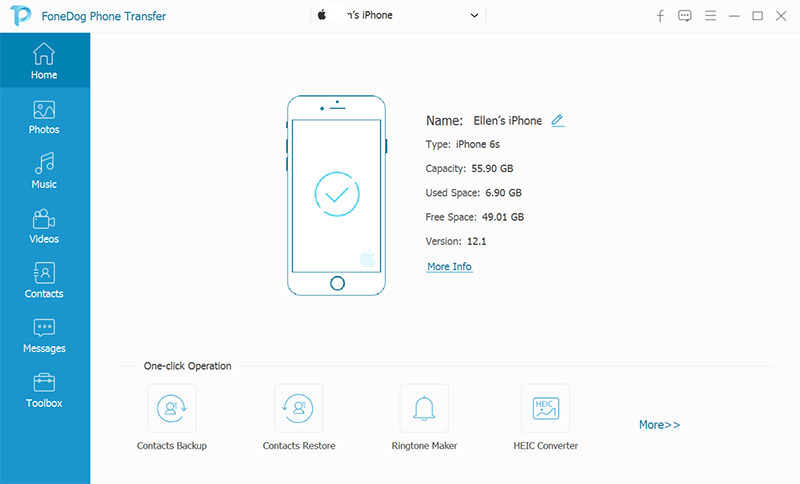
ثم ، لا يزال ، على الشاشة الرئيسية للبرنامج ، امض قدمًا وحدد جهاز iPhone الخاص بك أولاً لأن هذا هو المكان الذي ستحصل فيه على الموسيقى التي تريد نقلها. أيضًا ، سوف تكون قادرًا على رؤية قائمة بأنواع البيانات التي يحتوي عليها ملف نقل الهاتف FoneDog يدعم النقل. من هنا ، كل ما عليك فعله هو اختيار فئة الموسيقى.
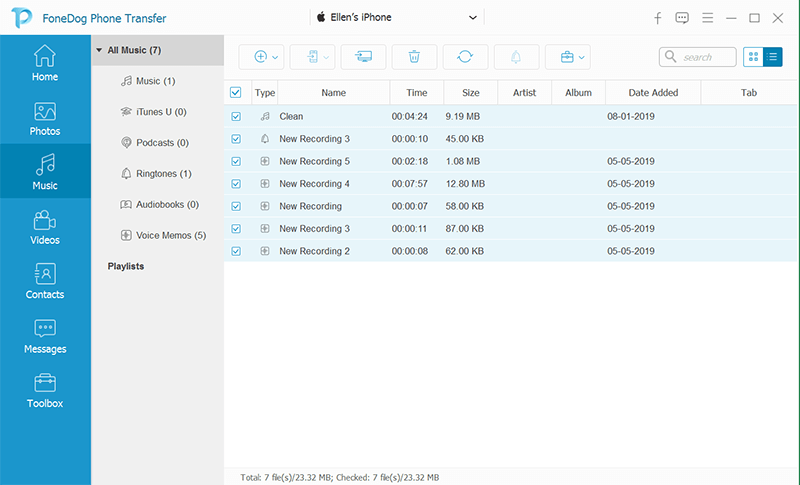
بعد ذلك ، ستتمكن من رؤية جميع الموسيقى التي قمت بتخزينها على جهاز iPhone الخاص بك على شاشتك. من هناك ، كل ما عليك فعله هو تحديد جميع عناوين الموسيقى التي تريد نقلها إلى جهاز Android الخاص بك. يمكنك اختيار الموسيقى الخاصة بك بشكل انتقائي ، أو يمكنك ببساطة النقر فوق مربع "تحديد الكل" الموجود أعلى شاشتك لتحديد كل الموسيقى مرة واحدة وإذا كنت تريد نقل جميع الأغاني إلى جهاز Android.
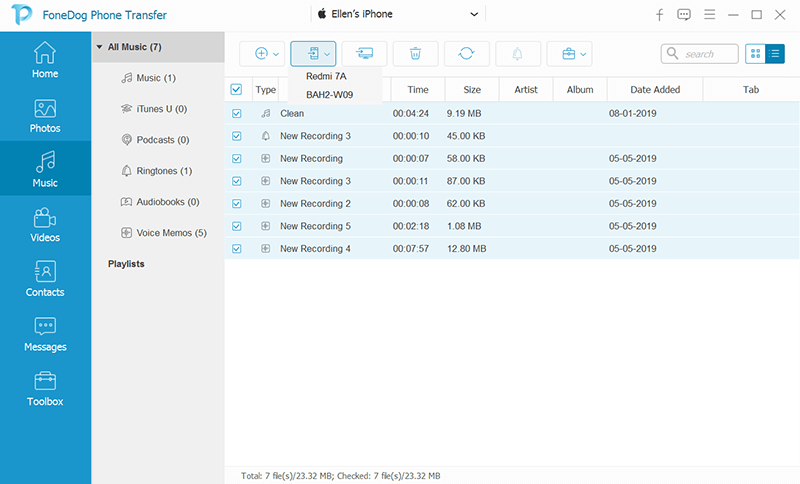
وبعد ذلك ، بمجرد أن تكون على ما يرام مع جميع الأغاني التي تريد نقلها إلى جهاز Android الخاص بك ، كل ما عليك فعله الآن هو النقر فوق خيار التصدير إلى الجهاز الموجود في شريط القائمة في شاشتك. ثم حدد على جهاز Android الخاص بك. بعد ذلك ، ستبدأ عملية نقل الموسيقى الخاصة بك من جهاز iPhone إلى جهاز Android الخاص بك ، لذا كل ما عليك فعله الآن هو الانتظار حتى تنتهي.
الناس اقرأ أيضاكيفية نقل مقاطع الفيديو من iPhone إلى Androidكيفية نقل الصور من iPad إلى الكمبيوتر
هناك طريقة أخرى لتتمكن من نقل الموسيقى من iPhone إلى Android وهي استخدام ملف مدير موسيقى غوغل. ومع ذلك ، ليس فقط مثل الحل الأول الذي ذكرناه أعلاه ، يمكن أن يكون استخدام هذه الأداة معقدًا بعض الشيء. هذا لأنك ستحتاج إلى مزامنة جهاز iPhone الخاص بك مع برنامج iTunes الخاص بك. بعد ذلك ، هذا هو الوقت الذي يمكنك فيه استيراد ملف النسخ الاحتياطي إلى Google Music Manager. وهذا ، يمكن الوصول إليه عن طريق جهاز Android الخاص بك باستخدام التطبيق.
لتظهر لك المزيد حول كيفية العمل باستخدام هذه الأداة ، إليك دليل يمكنك اتباعه.
الخطوة 1: أول شيء عليك القيام به هو مزامنة جهاز iPhone الخاص بك مع برنامج iTunes الخاص بك. لذلك ، عليك التأكد من أنك قمت بتحديث iTunes الخاص بك إلى أحدث إصدار. ثم قم بتشغيله وتوصيل جهاز iPhone بجهاز الكمبيوتر الخاص بك.
الخطوة 2: بعد ذلك ، امض قدمًا واختر أيقونة iPhone ثم توجه إلى علامة التبويب الموسيقى. وبعد ذلك ، قم بمزامنة iPhone الخاص بك مع iTunes الخاص بك. بعد ذلك ، امض قدمًا واضغط على زر تطبيق وسيبدأ في مزامنة جهاز iPhone الخاص بك مع iTunes الخاص بك.
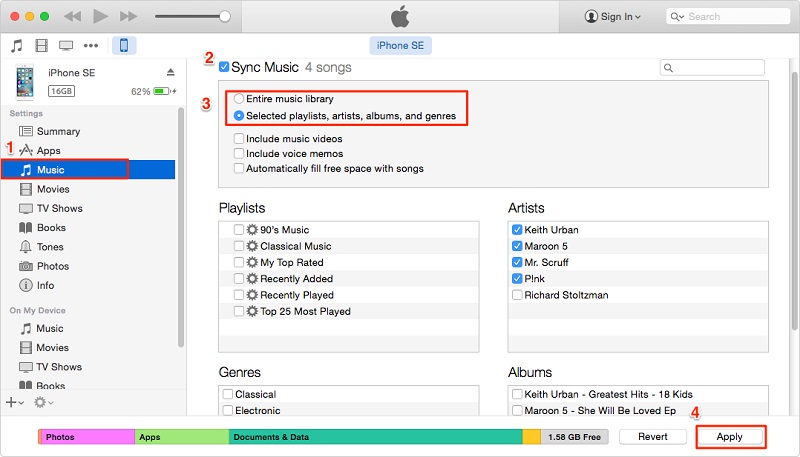
الخطوة 3: بعد مزامنة الموسيقى الخاصة بك مع iTunes الخاص بك ، يمكنك الآن المضي قدمًا وفصل جهاز iPhone الخاص بك من جهاز الكمبيوتر الخاص بك.
الخطوة 4: وبعد ذلك ، تابع وانتقل إلى موقع Google Music ثم قم بتنزيل Google Music Management.
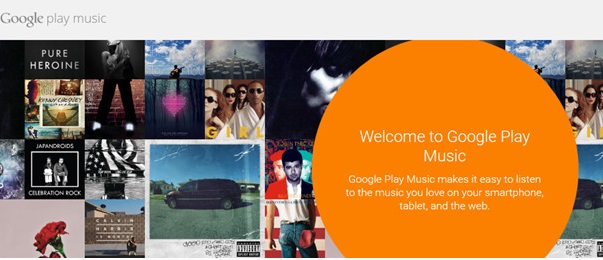
الخطوة 5: وبمجرد أن تقوم بتثبيت البرنامج ، انطلق وقم بتشغيله ثم اختر جميع الأغاني التي تريد تحميلها على Google Play الخاص بك.
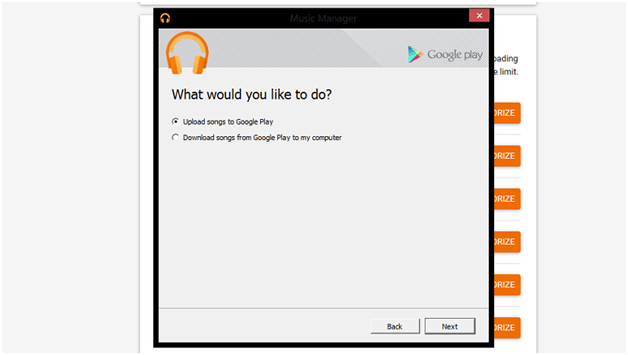
الخطوة 6: بعد ذلك ، امض قدمًا واختر iTunes كمصدر ثم انقر فوق الزر التالي.
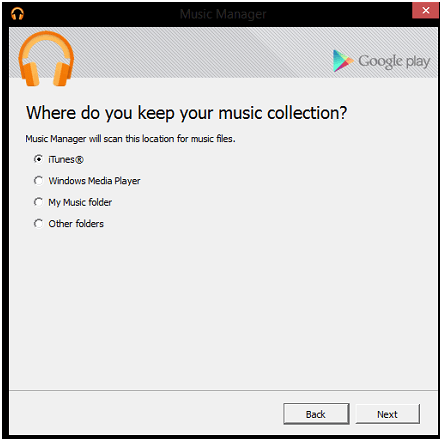
الخطوة 7: وبعد ذلك ، سيقوم تطبيق Music Manager بعد ذلك بمزامنة مكتبة iTunes الخاصة بك تلقائيًا وسيعرض لك جميع الأغاني المتاحة. لذلك ، يمكنك ببساطة اختيار جميع الأغاني التي تريد نقلها أو يمكنك ببساطة اختيار مكتبتك بالكامل إذا كنت ترغب في القيام بذلك.
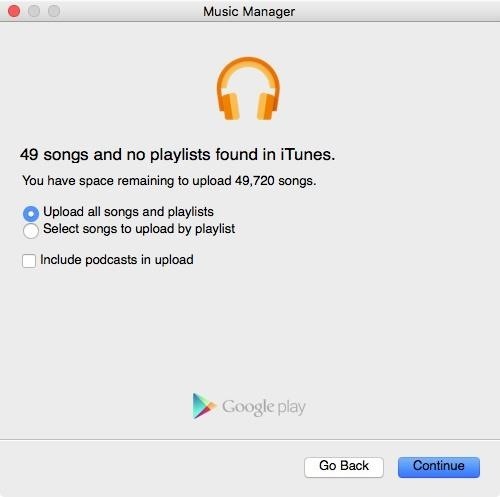
الخطوة 8: وبعد ذلك ، ما عليك سوى الانتظار حتى يتم تحميل الأغاني التي اخترتها مسبقًا إلى Google Music Manager.
الخطوة 9: وبمجرد الانتهاء من ذلك ، يمكنك الآن ببساطة تنزيل أداة Google Music من جهاز Android الخاص بك. ثم سيكون لديك وصول تلقائي إلى تلك الأغاني التي قمت بنقلها مؤخرًا.
هناك حالات لا يستطيع فيها بعض المستخدمين الوصول إلى جهاز كمبيوتر ، ولهذا لن يتمكنوا من نقل الموسيقى من iPhone إلى Android. هذا هو السبب في أن الكثير من الناس يتساءلون عما إذا كانت هناك طريقة لنقل الموسيقى الخاصة بهم دون الحاجة إلى الوصول إلى جهاز كمبيوتر.
لا داعي للقلق بعد الآن لأن هناك بعض التطبيقات التي يمكنك استخدامها لنقل الموسيقى من iPhone إلى Android. وذلك باستخدام تطبيق واحد يسمى شاركها. ولمعرفة كيف يمكنك القيام بذلك لنقل الموسيقى من iPhone إلى Android ، إليك دليل سريع وسهل يمكنك اتباعه.
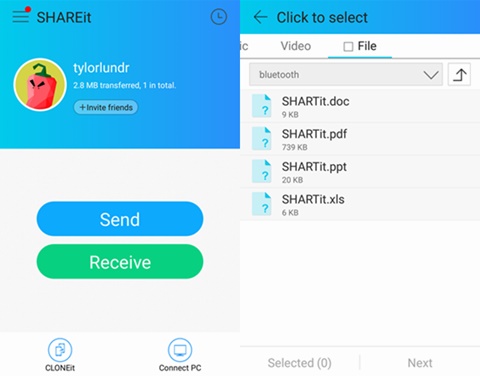
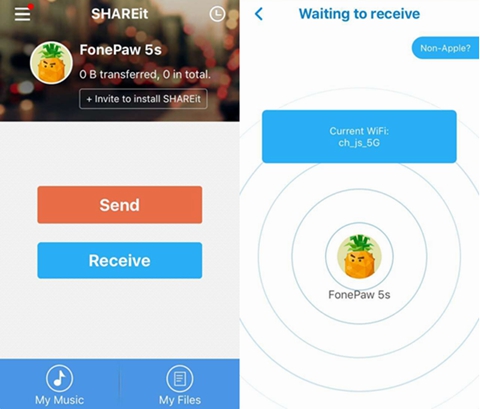
كما ترى ، هناك العديد من الطرق حول كيفية نقل الموسيقى من iPhone إلى Android. على الرغم من أنها مختلفة تمامًا وكذلك العمليات ، فهناك دائمًا طريقة لنقل بياناتك من جهاز iPhone إلى جهاز Android الخاص بك. ولكن إذا كنت تريد التأكد من أنك ستفعل ذلك بطريقة آمنة وسهلة وفعالة ، فعندئذٍ نقل الهاتف FoneDog يجب أن يكون خيارك الأول.
اترك تعليقا
تعليق
نقل الهاتف
نقل البيانات من اي فون ، الروبوت ، دائرة الرقابة الداخلية ، وأجهزة الكمبيوتر إلى أي مكان عن طريق الهاتف fonedog transfer لن تضيع . على سبيل المثال ، الصور ، الرسائل ، والاتصالات ، والموسيقى ، الخ .
تحميل مجانامقالات ساخنة
/
مثير للانتباهممل
/
بسيطصعبة
:شكرا لك! إليك اختياراتك
Excellent
:تقييم 4.5 / 5 (مرتكز على 99 التقييمات)